|
360随身WiFi快速安装使用 虽然将有线网络转换为无线网络的解决方案不少,但对于小白用户来说,360随身Wi-Fi以其傻瓜、易用的宣传口号,还是吊足了人们胃口的。那么它在使用方面究竟是不是很有优势呢,一同来安装使用下吧。 首先,在360随身Wi-Fi的官网下载它的安装驱动程序。
由于360随身Wi-Fi目前尚不支持Windows 8操作系统,对于那些想在Windows 8电脑上使用的用户就可以先不用考虑了。 其次,将360随身WiFi插入已连接有线网的电脑USB接口。 然后,电脑屏幕中会出现360随身WiFi组建的WLAN名称提示。 最后,在手机上将WiFi设置打开,选择无线网络“360-ZS0A65”,输入密码连接即可。初始是没有密码的,但可以右键点击桌面的标识进行设置。 通过实际安装操作,360随身Wi-Fi以驱动程序的方式,将一般无线AP的手动配置过程进行了明显的简化,非常适合小白用户的无线分享。 目前360随身Wi-Fi尚未对同时连机的人数进行限制,但鉴于其硬件的配置,为了不影响正常的无线体验,建议不要同时连接过多。 无线性能测试平台及方法
测试平台: 客户端:Thinkpad X200笔记本 + 外置450M无线网卡 服务器端:Thinkpad T400笔记本 测试软件:NetIQ Chariot v5.4;Endpoint6.0。 测试方法: 客户端:我们在客户端安装所测无线网卡的管理软件和Performance Endpoint,并设置无线网卡的IP地址为:192.168.1.100。 服务器:在服务器端安装Performance Endpoint和Chariot Console(控制台)。将无线路由器的LAN口与服务器端通过网线连接,组成一个小型局域网,并设置服务端IP地址为:192.168.1.101。 运行服务器端的Chariot Console控制台,依次建立点对点的测试项目,并选择Throughput脚本。我们只建立一个测试进程,测试时间设置为1分钟。 我们对360随身Wi-Fi进行了如下的测试项目: 1、无线信号覆盖实测 2、单pair下载速率测试(WPA2加密) 3、单pair下载+上传速率测试(WPA2加密) 4、5pairs下载速率测试(WPA2加密)
|
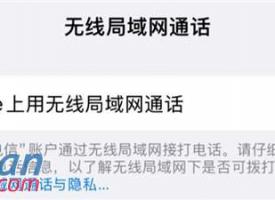

Powered by Discuz!
© 2003-2024 广州威思信息科技有限公司